Kaip peržiūrėti ir išskleisti „iOS 12“ „iCloud“ atsarginės kopijos failus
Ar turite „iPhone“ duomenų atsarginę kopiją „iCloud“? Na, jei jūs naudojote „iCloud“ metodą savo „iPhone“ duomenų atsarginėms kopijoms kurti, tada yra daug nesunku atkurti visus duomenis kompiuteryje ir net „iPhone“. Yra keli būdai, kaip pasiekti „iCloud“ atsarginės kopijos failus, atsižvelgiant į tai, kur norite pasiekti failą, galite naudoti tą metodą. Šiame straipsnyje aptarsime, kaip pasiekti „iOS 12 iCloud“ atsarginę kopiją. Jei norite kuo geriau išnaudoti, įsitikinkite, kad naudojate tinkamą metodą. Taigi, pradėkime.
- 1 būdas: kaip peržiūrėti „iCloud“ atsarginę kopiją „iOS 12“ / „iOS 11“
- 2 būdas: Kaip pasiekti „iOS 12 iCloud“ atsarginę kopiją kompiuteryje / „Mac“
- 3 būdas: Kaip peržiūrėti „iCloud“ atsarginę kopiją „iOS 12 iPhone“ / „iPad“ atkuriant
1 būdas: kaip peržiūrėti „iCloud“ atsarginę kopiją „iOS 12“ / „iOS 11“
Tiesiogiai žiūrėkite „iCloud“ atsarginę kopiją „iOS 12“ arba „iOS“11 gali būti tikrai sunki užduotis, nes „Apple“ atnaujino „iCloud“ atsarginės kopijos algoritmą, o rinkoje esanti „iCloud“ atsarginių kopijų ištraukimo programinė įranga nebegali skaityti „iCloud“ failo. Tačiau dėka „Tenorshare UltData“, kuris įsilaužė į šią technologiją ir tapo pirmąja pasaulyje programine įranga, gaunančia duomenis iš „iOS 12“ / „iOS 11“, „iCloud“ atsarginės kopijos. Ši programinė įranga palaiko daugiau nei 20 failų tipų, įskaitant kontaktus, nuotraukas, SMS ir „WhatsApp“. Galite atkurti failą prieš jį atkurdami, taip pat galite atkurti failą pasirinktinai arba kartu.
Pastaba: Prieš pradėdami procesą, būtinai atsisiųskite „Tenorshare UltData“ į savo kompiuterį.
„IOS 12 iCloud“ atsarginės kopijos išgavimo procesas:
1. Kompiuteryje paleiskite UltData. Pamatysite pagrindinį programinės įrangos ekraną. Viršutinėje meniu juostoje bus 4 parinktys, pasirinkite parinktį „Atkurti iš„ iCloud “atsarginės kopijos failo“.
2. Kitas prisijungimas naudojant „Apple ID“ ir slaptažodį. Jei jau esate prisijungę prie „iCloud“ savo kompiuteryje, perjunkite į „Programinės įrangos prieigą“, kuri padės prisijungti automatiškai.

3. Sąraše pamatysite visas su tuo „Apple ID“ susijusias atsargines kopijas. Pasirinkite atsarginę kopiją, kurią norite peržiūrėti ir atkurti. Spustelėkite mygtuką „Kitas“.

4. Pasirinkite failo tipą, kurį norite atsisiųsti ir nuskaityti. Galite pasirinkti vieną ar daugiau, atsižvelgiant į tai, kokių failų tipų jums reikia. Norėdami pradėti atsisiuntimo procesą, spustelėkite mygtuką „Kitas“.
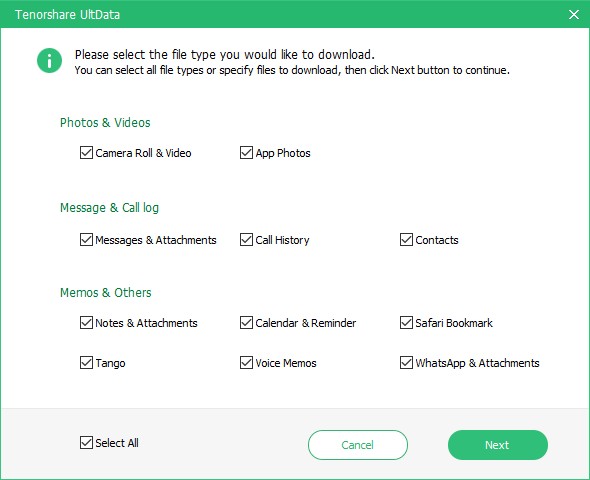
5. Kartais atsisiųsti failą reikės atsižvelgiant į interneto greitį ir atsarginės failo dydį.
6. Baigę nuskaitymo procesą galite pamatyti visų tipų failus. Spustelėkite jį norėdami peržiūrėti elementą ir, kai būsite patvirtinti, kuriuos elementus norite gauti, spustelėkite mygtuką Atkurti, kad atgautumėte savo duomenis.
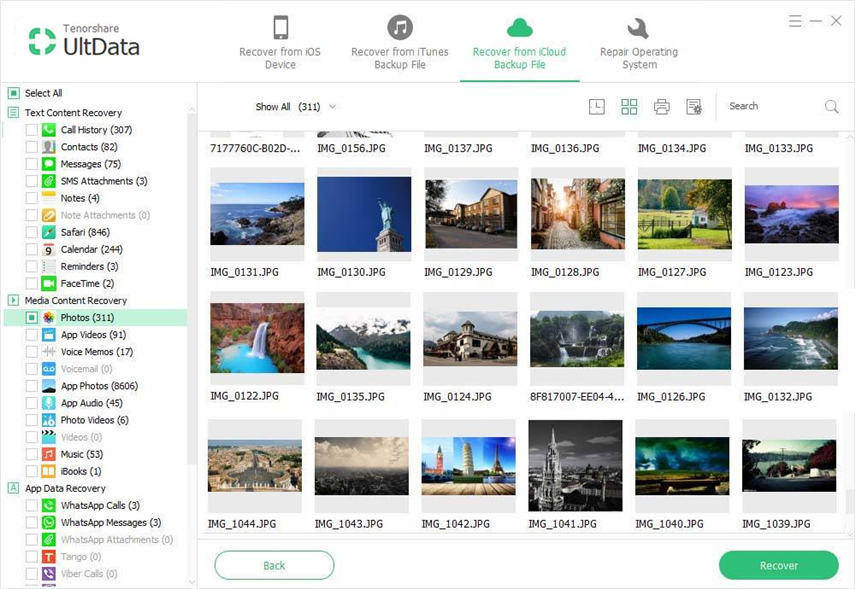
Žemiau pateiktame vaizdo įraše bus parodyta, kaip tiesiogiai išgauti „iCloud“ atsarginius failus naudojant „UltData“.
2 būdas: Kaip pasiekti „iOS 12 iCloud“ atsarginę kopiją kompiuteryje / „Mac“
Jūs netgi galite pasiekti „iOS 12 iCloud“ atsarginę kopiją savo kompiuteryjePC / Mac lengvai. Šis metodas padės tik jums pasiekti „iOS 12 iCloud“ atsarginę kopiją. Visą „iPhone“ turinį jau turėjote sinchronizuoti su „iCloud“ atsargine kopija per „Wi-Fi“ ir tik sinchronizuotus duomenis galėsite pasiekti naudodami kompiuterį / „Mac“. Turite turėti interneto ryšį savo kompiuteryje, kad galėtumėte naudotis savo atsarginių duomenų kopijomis.
1. Atidarykite asmeninį kompiuterį / „Mac“ ir apsilankykite oficialioje „iCloud“ svetainėje [www.iCloud.com] naudojant bet kurią naršyklę.
2. Dabar įveskite savo „Apple ID“ ir slaptažodį, kad prisijungtumėte prie „iCloud“ paskyros.

3. Kompiuterio ekrane pamatysite galimų duomenų tipų, tokių kaip paštas, kontaktai, nuotraukos, užrašai, numeriai ir tt, sąrašą.
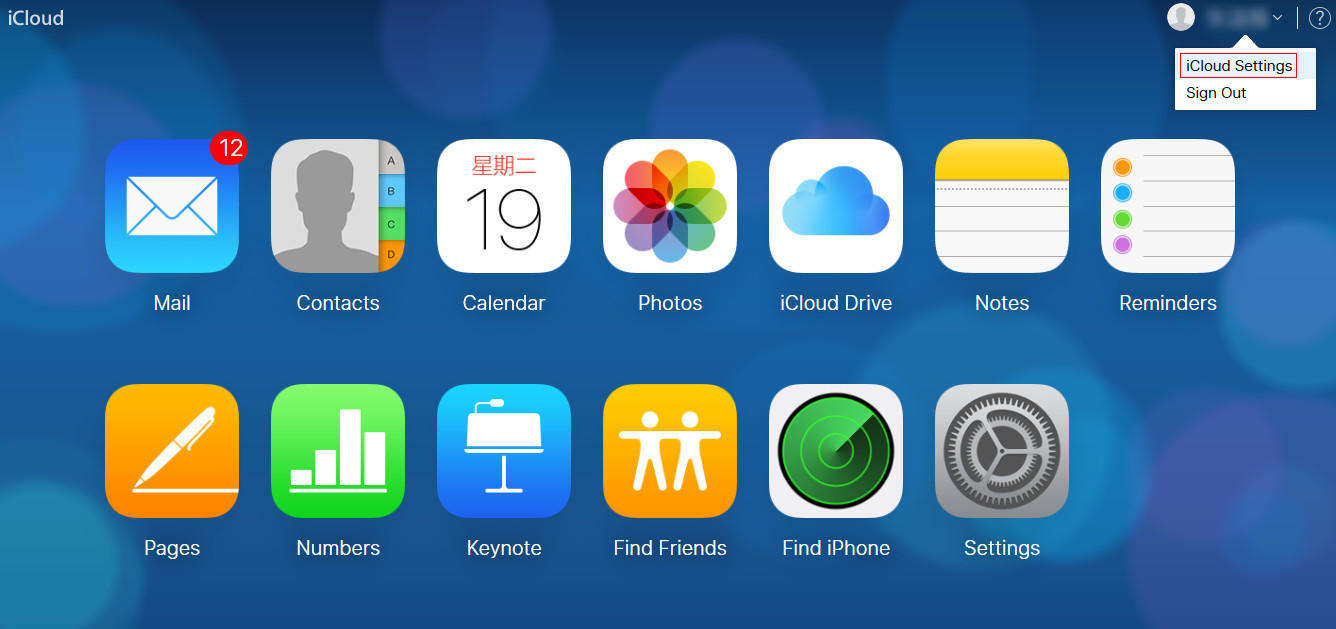
4. Spustelėkite jį, norėdami pamatyti vidinį turinį ir, jei reikia, atsisiųsti į savo kompiuterį.

3 būdas: Kaip peržiūrėti „iCloud“ atsarginę kopiją „iOS 12 iPhone“ / „iPad“ atkuriant
„ICloud“ atsarginę kopiją galite peržiūrėti „iOS 12 iPhone“ / „iPad“atkuriant prietaisą. Jei norite naudoti šį metodą, turite ištrinti visą savo įrenginio turinį ir parametrus, tada tik jį bus galima atkurti iš „iCloud“ atsarginės „iOS 12“. Atlikite toliau nurodytus veiksmus, kad puikiai suprastumėte procesą.
Pastaba: Jei jūsų įrenginys yra naujas, tada tiesiogiai pasirinkite „Restore from iCloud Backup“, kurį matysite ekrane.
1. Atidarykite „iPhone“ nustatymus >> Eikite į Bendrieji dalykai >> Bakstelėkite ant Reset.
2. Dabar sąraše bakstelėkite parinktį „Ištrinti visą turinį ir nustatymus“.

3. Ekrane pamatysite patvirtinimo pranešimą, bakstelėkite Ištrinti „iPhone“ ir įveskite savo kodą, kad galėtumėte tęsti toliau.

4. Ištrynę visą „iPhone“, atsidursite programų ir duomenų ekrane. Bakstelėkite „Atkurti iš„ iCloud “atsarginės kopijos“ ir prisijunkite prie savo „iCloud“ paskyros.

5. Pasirinkite norimą peržiūrėti atsarginę kopiją ir kartais palaukite, kol bus atsiųsta „iCloud“ atsarginė kopija.
6. Dabar galite lengvai pasiekti „iCloud“ atsarginės kopijos failus.
Tai yra metodai, kaip išgauti duomenis iš„iCloud“ atsarginė kopija. Metodai pateikiami atsižvelgiant į jų lengvumą ir patikimumą. „Tenorshare UltData“ pagreitins jūsų darbą, nes tai yra pirmoji pasaulyje programinė įranga, skirta duomenims iš „iOS 12“ / „iOS 11 iCloud“ atsarginėms kopijoms išgauti. Išbandykite šią programinę įrangą ir kuo geriau ja pasinaudokite.






![[iOS 12 Supported] Kaip ištraukti nuotraukas, vaizdo įrašus, WhatsApp žinutes, kontaktus iš „iCloud“ su „iCloud Extractor Mac“](/images/iphone-data/ios-12-supportedhow-to-extract-photos-videos-whatsapp-messages-contacts-from-icloud-with-icloud-extractor-m.jpg)
![[Vadovas] Kaip pasiekti „iCloud“ nuotraukas kompiuteryje](/images/icloud/guidehow-to-access-icloud-photos-on-pc.jpg)

![Kaip išgauti „iCloud“ atsarginę kopiją „Mac“ [palaikoma „iOS 12“]](/images/icloud-tips/how-to-extract-icloud-backup-to-mac-ios-12-supported.gif)